iOS 是第二大智慧型手機作業系統,蘋果是唯一的iOS 裝置製造商。儘管自從蘋果專注於高端用戶以來,iPhone 市場比Android 裝置要小,但這些年來,iPhone 市場一直呈指數級增長。即便如此,iPhone 也一直受到嘲笑,因為它與其他平臺的相容性差,這使得它很難跨平臺(如Windows 電腦)共用檔或將檔案傳輸到其他裝置。但是,儘管將檔案從iPhone 傳輸到電腦並非完全不可能,但任務本身可能相當具有挑戰性。在本文中,我們將告訴你幾種將檔案從iPhone13 Pro Max/13 Pro/13/12/11/XR/XS/X 匯出到電腦的方法。
沒有iTunes 或iCloud 的最佳iPhone 到電腦傳輸解決方案
使用iTunes、iCloud、Windows AutoPlay 或任何其他方法將檔案從iPhone 傳輸到電腦時遇到麻煩?如果你是,那麼不要擔心,因為在這裡我們將向你介紹另一種在沒有iTunes 的情况下將檔案從iPhone 傳輸到電腦的方法。 「蘋果管理助手」是一個非常强大的iOS 裝置管理工具,允許用戶管理其iOS 裝置。「蘋果管理助手」允許在沒有iTunes 的情况下將檔案從iPhone 傳輸到電腦,反之亦然,免費將iPhone 資料備份和恢復到電腦,修復iOS 問題等等。要瞭解如何在不使用iTunes 的情况下使用「蘋果管理助手」將檔案從iPhone 傳輸到電腦,請遵循以下指南。
步驟1、在Windows 或Mac 上下載並安裝「蘋果管理助手」。
步驟2、啟動「蘋果管理助手」,並使用USB 電纜將iPhone 連接到電腦。
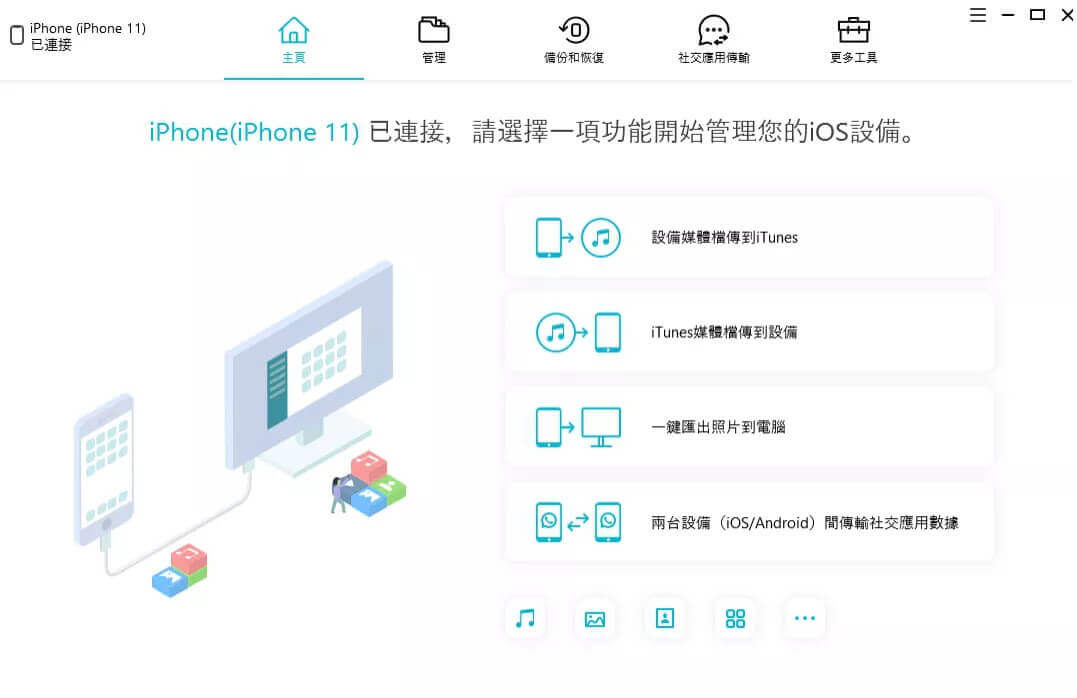
步驟3、在「蘋果管理助手」主螢幕上,轉到頂部的管理選項卡,然後選擇要傳送的檔案。

步驟4、最後,按一下「匯出」按鈕將檔案從iPhone 傳輸到PC。
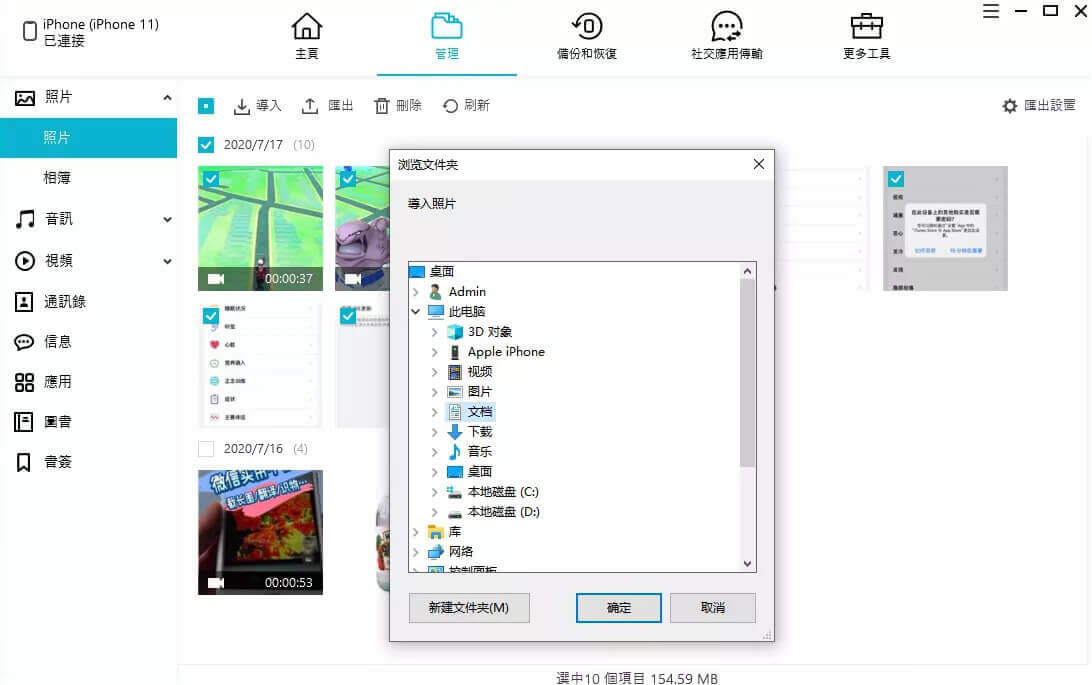
如何透過Windows版iCloud 將檔案從iPhone 傳輸到電腦
iCloud 是Apple 提供的雲端儲存和檔案同步服務。它允許你在雲端伺服器上存儲數據,並跨所有裝置同步照片、影片、行事曆等檔案。你還可以下載iCloud Windows 應用程式,將iCloud 數據與電腦同步。在iCloud 的幫助下,不使用iTunes 將檔案從iPhone 傳送到電腦變得更加容易。按照以下步驟瞭解如何使用iCloud for Windows 將iPhone 照片匯出到電腦:
步驟1、首先,檢查你的iPhone 是否運行最新的iOS 平臺。要檢查iOS 平臺,請轉至設定>一般>軟體更新。
步驟2、然後,在iPhone 上打開iCloud。要執行此操作,請轉到設定>iCloud,然後登入到你的Apple ID。然後,選擇要與iCloud 一起使用的應用程式。
步驟3、現在,在電腦上下載iCloud 並安裝它。安裝iCloud 後重新啟動電腦。
步驟4、啟動iCloud,然後使用你的Apple ID 和密碼登入。
步驟5、選擇要同步的內容,然後按一下應用。
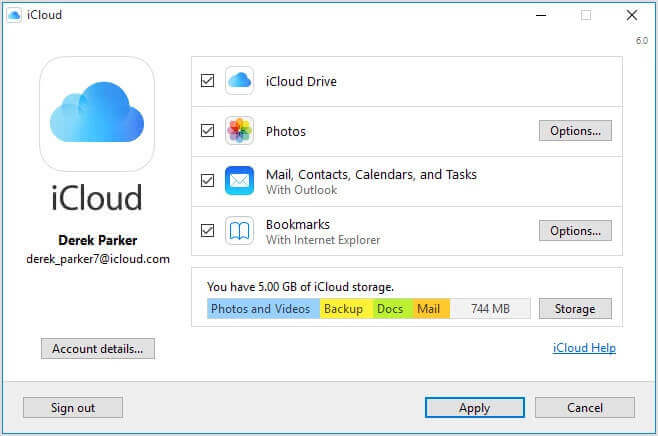
透過USB 使用iTunes 同步將檔案從iPhone 傳輸到電腦
iTunes 是蘋果公司的官方iOS 裝置管理員,允許用戶管理他們的iOS 裝置。用戶可以備份其iOS 裝置,並在發生任何故障時恢復數據。它還可以用於在iOS 裝置和電腦之間同步數據。如果你想知道如何使用iTunes 使用USB 將檔案從iPhone 傳輸到PC,請遵循以下步驟-
步驟1、確保你的電腦上有最新版本的iTunes,然後打開它。
步驟2、使用USB 電纜將iPhone 連接到電腦,等待iTunes 檢測到iPhone。
步驟3、現在,按一下裝置圖標,然後按一下左窗格中的設定。
![]()
步驟4、選擇要同步的內容,然後點擊同步。
步驟5、最後,按一下應用按鈕,iTunes 將開始同步數據。每次將裝置連接到電腦時,iTunes 都會自動同步。
透過iTunes 與Wi-Fi 同步將iPhone 檔案傳輸到電腦
還有另一種方法可以透過WiFi 使用iTunes 將檔案從iPhone 傳輸到電腦。使用此選項,你無需將iPhone 連接到電腦進行同步;相反,該過程將透過WiFi 自動完成。不過,你仍然需要透過USB 將裝置連接到電腦以設定此功能。按照以下步驟瞭解如何使用iTunes 與Wi-Fi 同步將檔案從iPhone 傳輸到電腦。
步驟1、透過USB 電纜將iPhone 連接到電腦,然後啟動iTunes。
步驟2、按一下裝置圖標,然後按一下左側窗格中的摘要選項。
步驟3、現在,選擇透過WiFi 與此iPhone 同步,然後按一下應用。
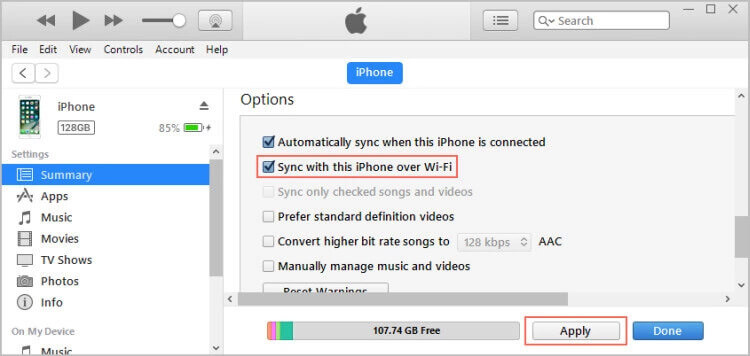
使用Windows 自動播放
Windows Auto Play 還可以用於在不使用iTunes 的情况下將檔案從iPhone 轉移到電腦。Windows Auto Play 自動檢查音樂、照片或影片檔案上的媒體檔案,並執行某些操作。按照以下步驟使用USB 將檔案從iPhone 匯出到電腦。
步驟1、透過USB 電纜將iPhone 連接到電腦。
步驟2、按一下電腦上的設定選單,然後按一下裝置。
步驟3、選擇自動播放,然後在「選擇自動播放預設值」下選擇自動播放裝置。

結論
由於iOS 與其他平臺的相容性差,iPhone 用戶在將檔案從iPhone 傳到電腦時總是遇到麻煩。如果你無法將檔案從iPhone 傳到電腦,那麼在本文中,我們提供了一些簡單的解決方案,用於在沒有iTunes 的情况下將檔案從iPhone 傳送到電腦,使用iTunes,並使用協力廠商iPhone 到電腦傳送軟體(「蘋果管理助手」)作為將iPhone 檔案傳輸到電腦的iTunes 或iCloud 同步的最佳替代方案。

